

Гарнитура Apple Vision Pro может значительно улучшить ваши впечатления от работы на Mac. Однако первоначальная интеграция Mac, предоставленная Apple, не является серьезным достижением. К счастью, приложение, разработанное опытными независимыми разработчиками Хорди Брюином, Матийсом Кадейком и Томом Локхорстом, призвано решить эту проблему.
Купил акции по совету друга? А друг уже продал. Здесь мы учимся думать своей головой и читать отчётность, а не слушать советы.
Прочитать отчет 10-KCalled Splitscreen, it enables you to utilize two virtual displays at once while working with your Mac and wearing Vision Pro. By contrast, Apple’s default implementation only supports mirroring a single Mac display to a resizable virtual one.
Кроме того, создатели прилагают усилия, чтобы обеспечить желаемый опыт, выраженный в моем первоначальном обзоре гарнитуры: гибкость в переносе расположения окон Mac по желанию, как при использовании приложений VisionOS, когда ваш Mac и Vision Pro синхронизированы друг с другом.
Функция двойного дисплея еще не реализована, но сегодня я попробовал ее во время выполнения повседневных задач, чтобы оценить ее производительность.
На сегодняшний день отсутствие этой функции в Vision Pro может разочаровывать, но это также может дать представление о том, почему Apple до сих пор не попыталась включить ее.
Немного предыстории
В настоящее время я использую некоторые приложения Bruin в своих повседневных задачах. Среди них — Vivid, инструмент, который позволяет мне использовать весь потенциал яркости моего MacBook при регулярном использовании на рабочем столе. Обычно этот уровень яркости сохраняется для ярких моментов HDR-медиа. Хотя для меня это не обязательное приложение, оно пригодится, когда я работаю на улице или в ярких условиях.
Я в значительной степени полагался на MacGPT, локальную версию ChatGPT OpenAI, для бесчисленных ежедневных применений с момента ее запуска. Следовательно, я был подписан на список рассылки Брюина и получил уведомление о выпуске Splitscreen.
Около трех недель назад я посвятил несколько дней работе исключительно с Vision Pro и написал статью, основанную на моем опыте. В то время я сказал, что возможность отображать экран вашего Mac в Vision Pro была интригующей функцией. Однако я подчеркнул, что истинный потенциал заключается в организации нескольких экспозиций.
Это именно то, что было сказано в электронном письме Брюина о разделенном экране, поэтому я решил попробовать.
Настраивать
Чтобы использовать Splitscreen, необходимо загрузить и установить программное обеспечение как на Mac, так и на Vision Pro. После того как вы загрузите его на одно устройство, вам будет предоставлена удобная ссылка для его загрузки на оставшееся устройство.
После завершения процесса установки на вашем Mac появится пункт меню приложения во время его работы. Для начала сначала запустите приложение на устройстве Vision Pro. Открыв оба приложения, щелкните значок «Разделение экрана» в строке меню и выберите нужную гарнитуру Vision Pro для подключения.
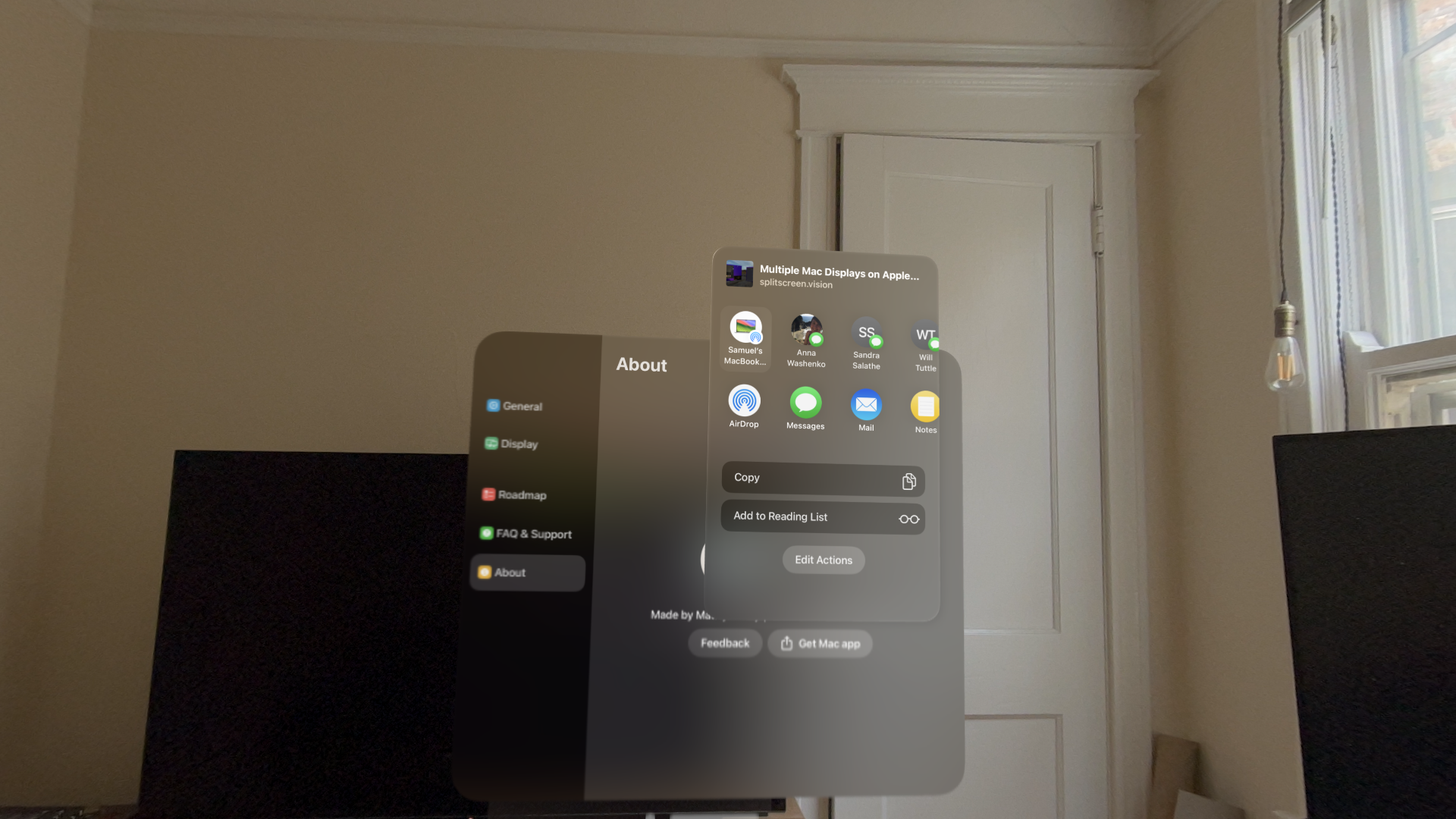
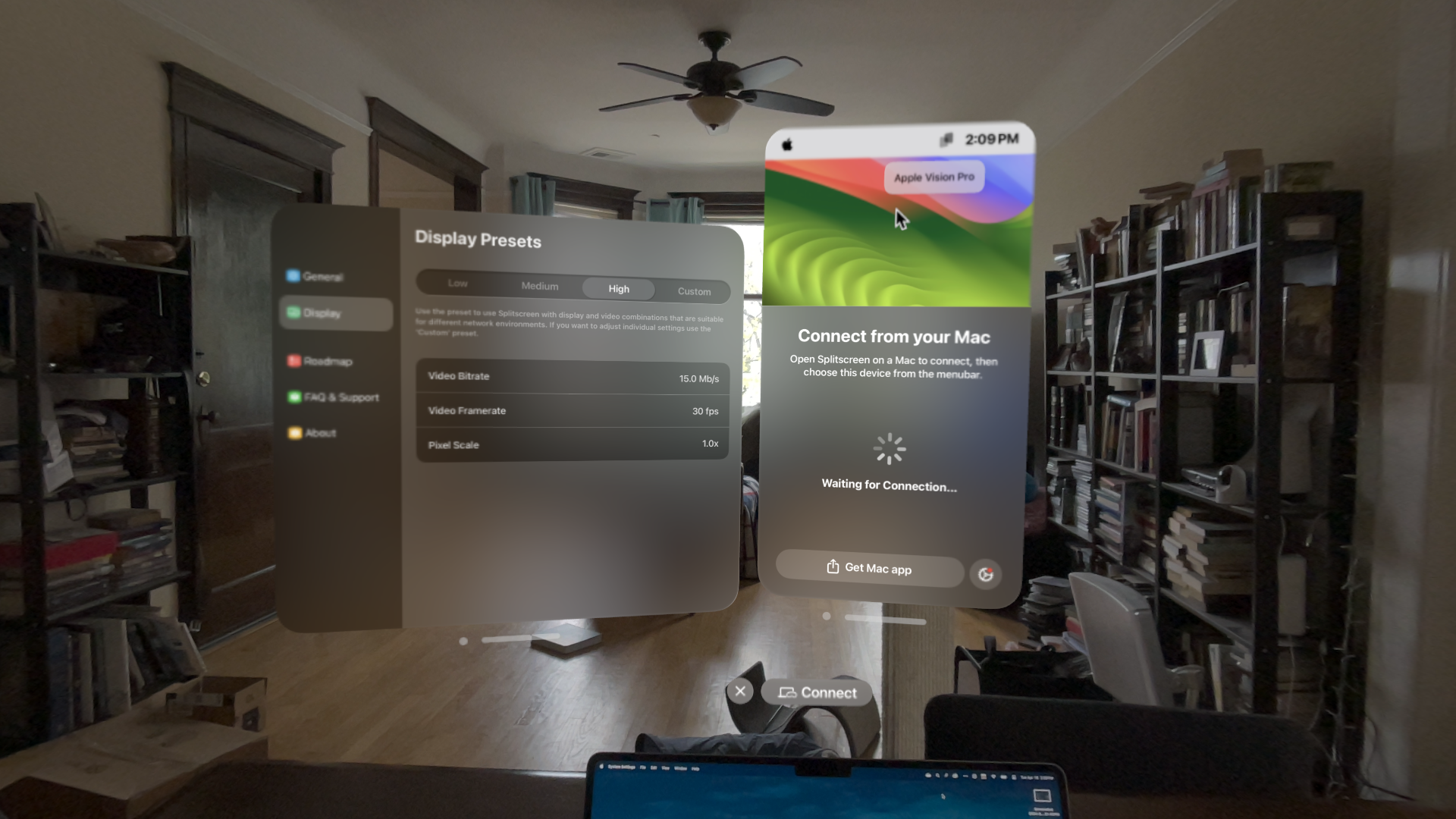
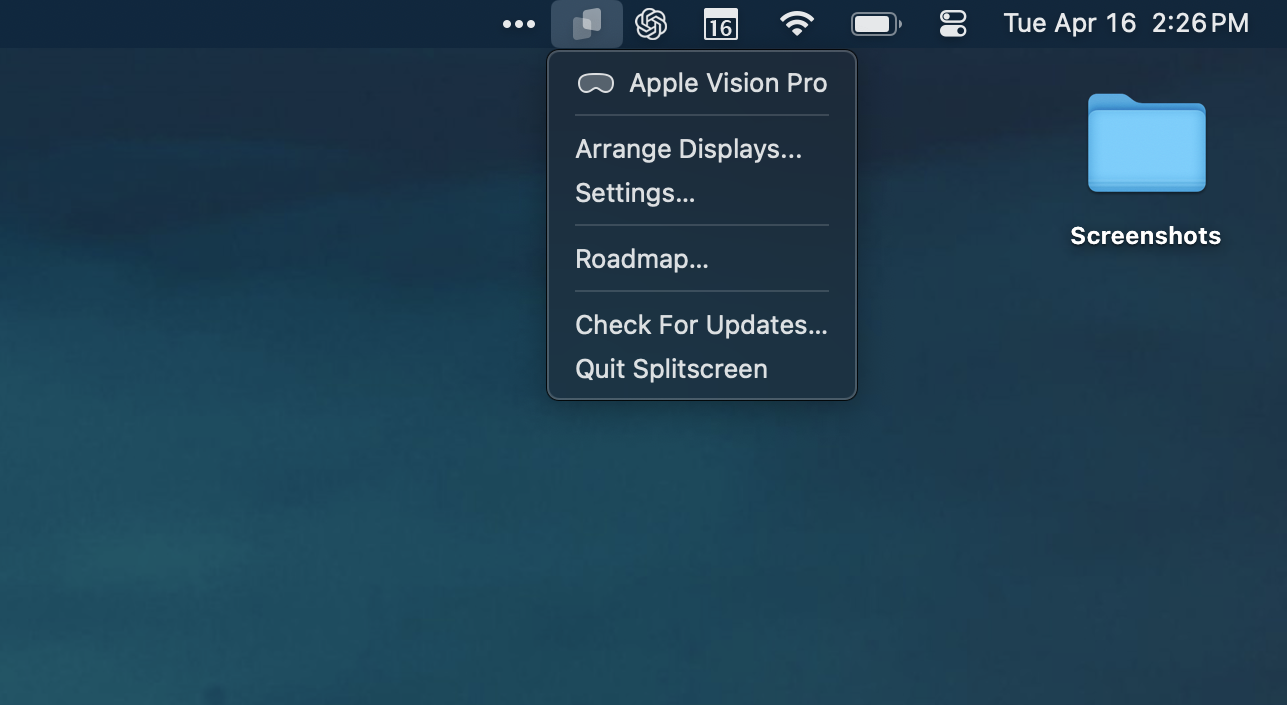
Если это ваше единственное действие, оно работает аналогично функции рабочего стола Apple Mac, отображая основной экран вашего компьютера на виртуальном пространственном дисплее. Основное отличие заключается в том, что во время этого процесса экран вашего Mac остается активным. (Напротив, при использовании метода Apple экран MacBook гаснет после начала зеркалирования, оставляя вам только виртуальный дисплей.)
Если вы сначала запустите функцию зеркалирования рабочего стола Apple, а затем выберете опцию «Разделить экран» в строке меню, экран вашего Mac будет расширен за счет дополнительного виртуального дисплея. Это приводит к использованию двух отдельных рабочих пространств.
Насколько хорошо это работает
Проще говоря, имеется интуитивно понятный интерфейс, позволяющий информировать операционную систему о положении каждого дисплея относительно другого. Это необходимо, поскольку вы можете размещать окна в любом месте на экранах и вам нужно плавно перемещаться между ними, последовательно перемещая курсор мыши. Хотя он эффективен для представления пространственных 3D-отношений в 2D-приложении, вам может потребоваться настроить его, если вы перемещаете окна.
Благодаря приложениям VisionOS и зеркальному дисплею Apple все работает само по себе плавно и без усилий. Разработчики, похоже, находят творческие решения для преодоления определенных ограничений, наложенных Apple.
После настройки вы увидите два работающих экрана. Вы можете легко переносить окна между ними и использовать их так же, как два внешних монитора. Тем не менее, преимущество Vision Pro вступает в игру, поскольку вы также можете регулировать их размеры и перемещать по своему усмотрению.
Доступны три предустановленных режима для настройки таких факторов, как разрешение, битрейт и частота кадров: низкий, средний и высокий. Однако максимальная частота кадров даже при самых высоких настройках ограничена 30 кадрами в секунду. Для меня это существенное ограничение, но, учитывая, что потоковая передача осуществляется через Wi-Fi, это всего лишь часть сделки.
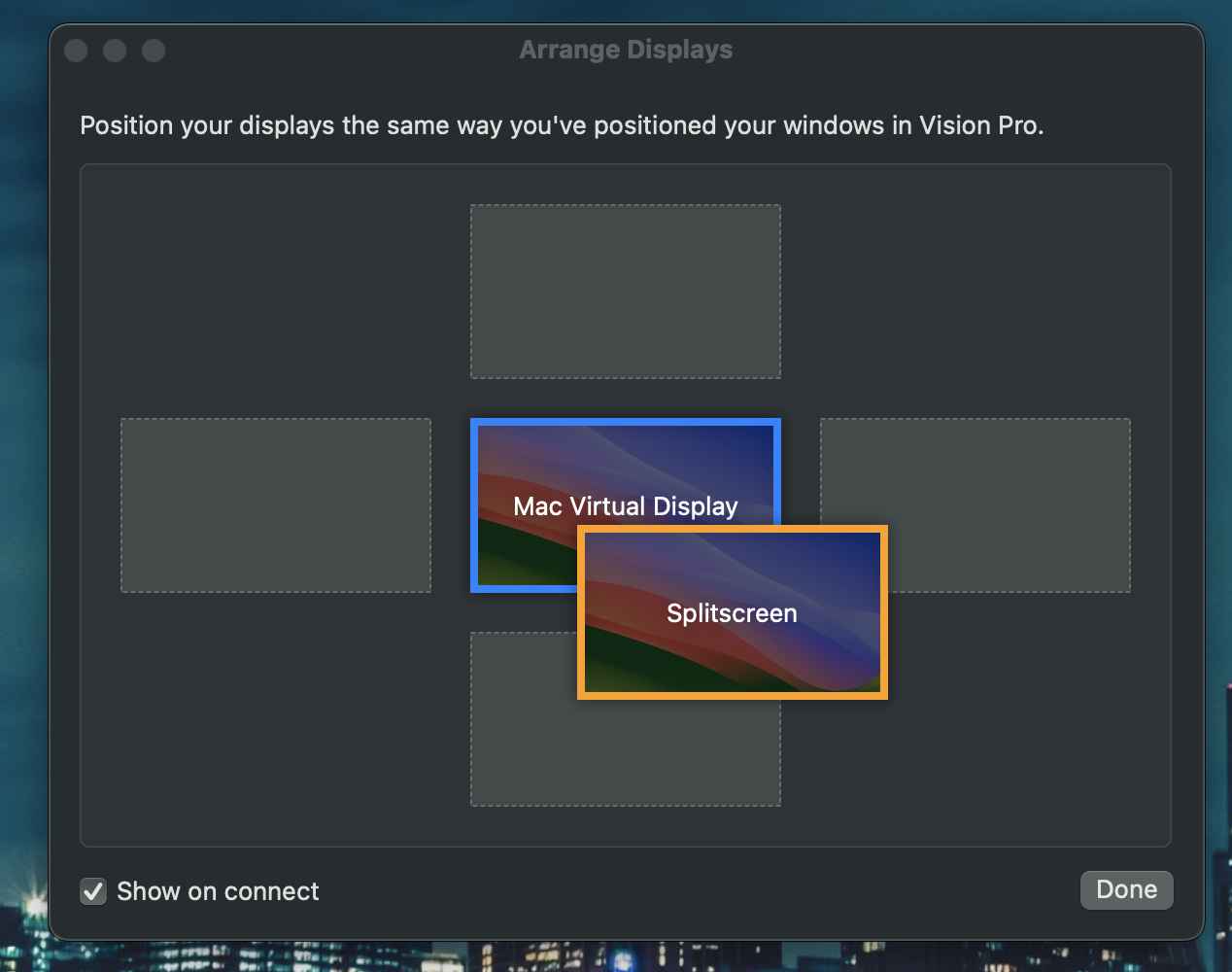
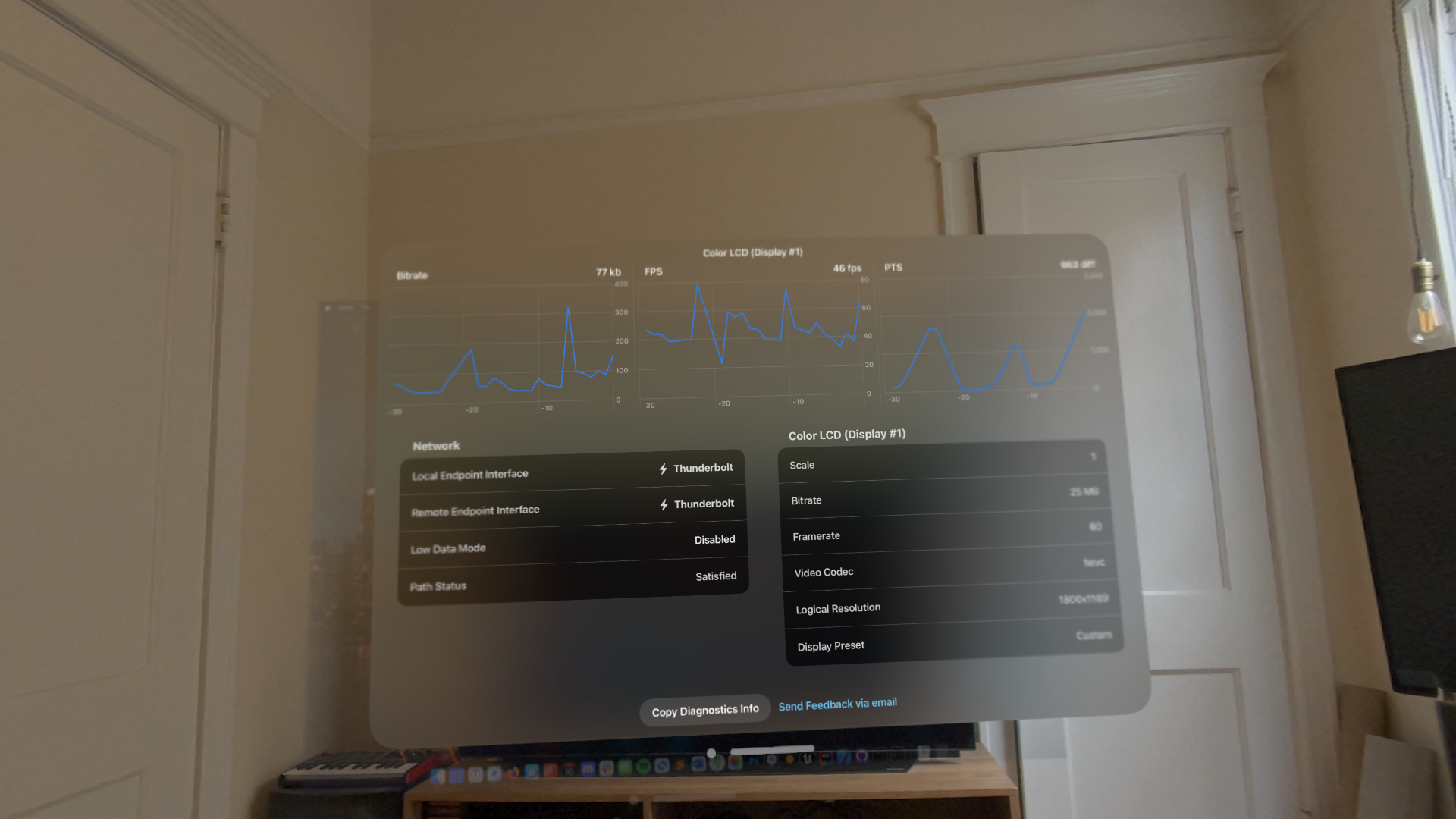
В моей квартире на железной дороге маршрутизатор расположен спереди, а мой офис — между ними. Ранее я экспериментировал с ячеистой системой Wi-Fi, но она не соответствовала моим требованиям. Чтобы добиться оптимальной производительности графики и вручную установить частоту кадров на уровне 60 кадров в секунду, мне пришлось переехать в ту же комнату, что и маршрутизатор, используя пользовательскую предустановку дисплея, которую позволяет приложение.
Несмотря на это, я столкнулся со значительной задержкой при перемещении курсора по виртуальному дисплею с разделенным экраном. Эта проблема не возникала при использовании зеркалирования Apple, даже в офисе. Опыт был некачественным, но его едва хватало.
Создатели этого приложения добились впечатляющих результатов, несмотря на серьезные проблемы и ограничения.
Взгляд на то, что может быть
Большую часть дня я работал с разделенным экраном, при этом мне нужно было помнить, какие приложения я назначил на каждый экран. Я разместил часто используемые приложения на более четком основном дисплее Apple, а менее часто используемые, такие как Notes или Slack, переместил на слегка отстающий разделенный экран.
Важно отметить, что ваш опыт может отличаться в зависимости от конкретных условий вашей сети. Хотя я физически находился рядом с маршрутизатором, его производительность не на высшем уровне, а моя территория густо населена различными сетями Wi-Fi, что приводит к потенциальным помехам сигнала.
Для таких игр, как «Цивилизация», которые не требуют быстрых рефлексов или большого количества движений, мне хорошо подходит потоковая передача видеоигр на дому. Однако, когда я пытаюсь использовать эти приложения для экшн-игр в своей квартире, я сталкиваюсь с низкой производительностью из-за множества сигналов Wi-Fi, мешающих друг другу. Несмотря на то, что другие заявляют об успехе с той же настройкой, я предполагаю, что для оптимального потокового вещания потребуется дом на одну семью. (Да, я перешел на неиспользуемый канал Wi-Fi.)
Тем не менее, я по-прежнему нахожу разделенный экран полезным, даже несмотря на ограничения моей домашней сети.
Я поймал себя на мысли, почему Apple не представила эту функцию раньше, возможно, из-за опасений по поводу скорости реагирования. Функция разделения экрана удобна для тех, кто не слишком заботится о производительности, но она не является полным ответом. Тем не менее, я впечатлен достижениями разработчиков и с нетерпением жду более комплексного решения при поддержке Apple.
Смотрите также
- 7 лучших чехлов для Apple iPhone 16 Pro Max 2024 года
- Обзор Poco F7
- 20 лучших циферблатов Samsung Galaxy Watch, которые вам стоит использовать
- Я рассмотрел пару крошечных наушников, которые помогли мне лучше спать
- Обзор Poco F7 Pro
- Филипс 65OLED809
- Обзор MobLand (сериал — 2025) — Похоже, у нас развивается ситуация.
- TCL 50 Pro Nxtpaper 5G
- 6 недооцененных фильмов ужасов, транслируемых на Shudder, которые должен посмотреть каждый поклонник ужасов
- Часы Huawei Watch Fit 4 против Huawei Fit 4 Pro: В чём разница?
2024-04-18 15:55